
Читання книг у програмі «Книги» на Mac
Аби мати, що читати, отримайте книги в Книгарні або викачайте книги, які ви придбали на інших пристроях.
Замість того, щоб вам хтось читав книгу, насолоджуйтеся слуханням аудіокниг.
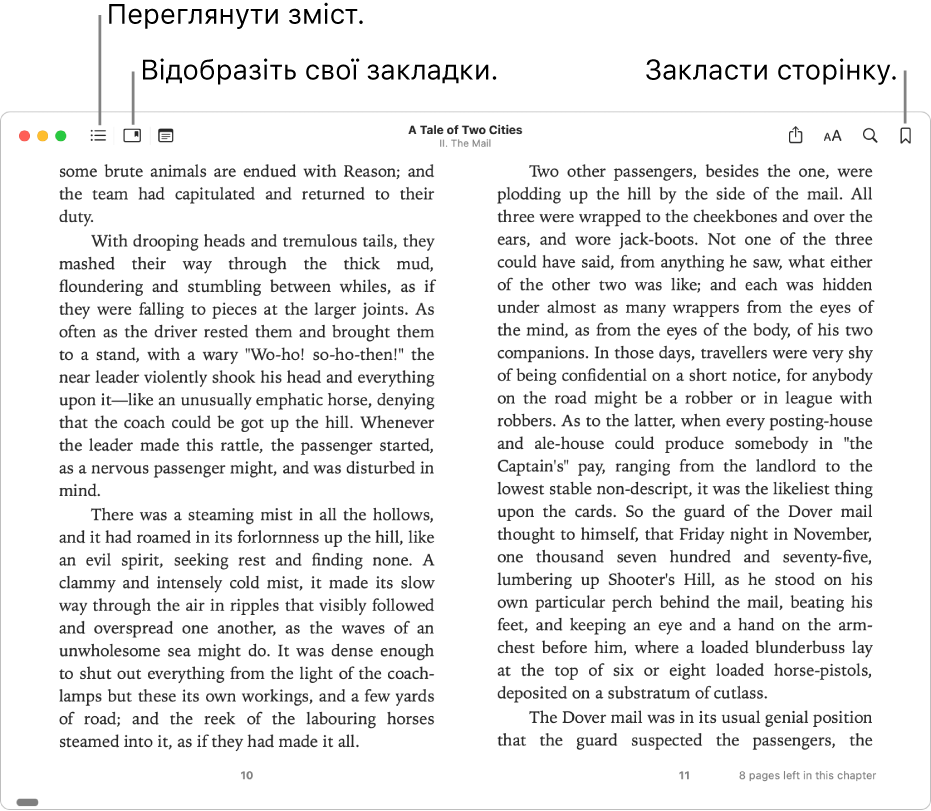
Відкрити програму «Книги» для мене
Відкривання і переміщення у книзі
У програмі «Книги»
 на Mac клацніть «Книги» (або іншу колекцію) на боковій панелі, потім двічі клацніть потрібну книгу, щоб відкрити її.
на Mac клацніть «Книги» (або іншу колекцію) на боковій панелі, потім двічі клацніть потрібну книгу, щоб відкрити її.Примітка. Якщо під книгою є іконка стану iCloud
 , її можна викачати з iCloud, двічі клацнувши (може знадобитися спочатку ввійти в обліковий запис).
, її можна викачати з iCloud, двічі клацнувши (може знадобитися спочатку ввійти в обліковий запис).Переміщення книгою:
Відображення змісту. Перемістіть вказівник у верхню частину книги, а потім клацніть кнопку «Зміст»
 або «Мініатюри»
або «Мініатюри»  , залежно від книги.
, залежно від книги.Перехід на наступну або попередню сторінку. Перемістіть вказівник на правий або лівий край книги, а потім натисніть стрілку.
Також можна змахнути вправо чи вліво на трекпеді чи мишці Magic Mouse, скористатися Touch Bar або клавішами зі стрілками на клавіатурі. Див. розділ Використання жестів трекпеда та миші.
Щоб пошукати в книзі, перемістіть указівник у верхню частину книги, натисніть на значок лупи
 , після чого введіть слово, фразу або номер сторінки. Також можна вибрати частину тексту й обрати опцію «Шукати у вибраному».
, після чого введіть слово, фразу або номер сторінки. Також можна вибрати частину тексту й обрати опцію «Шукати у вибраному».Повернення до вже переглянутих сторінок. Клацніть посилання «Назад на сторінку» в нижньому лівому куті сторінки (або скористайтеся Touch Bar). Ця функція стає в пригоді під час перегляду результатів пошуку або різних розділів книги в змісті.
Ви завжди можете клацнути посилання «Перейти до сторінки» у нижньому правому куті вікна, щоб повернутися до сторінки, з якої почали.
Перегляд того, що ви зараз читаєте
У програмі «Книги»
 на Mac клацніть «Читаю зараз» на боковій панелі.
на Mac клацніть «Читаю зараз» на боковій панелі.Щоб вилучити книгу або аудіокнигу зі списку «Читаю зараз», клацніть
 під назвою, клацніть «Вилучити», а тоді «Вилучити з "Читаю зараз"».
під назвою, клацніть «Вилучити», а тоді «Вилучити з "Читаю зараз"».
Як зробити закладку
У програмі «Книги»
 на Mac клацніть «Книги» (або іншу колекцію) на боковій панелі, потім двічі клацніть потрібну книгу, щоб відкрити її.
на Mac клацніть «Книги» (або іншу колекцію) на боковій панелі, потім двічі клацніть потрібну книгу, щоб відкрити її.Перемістіть вказівник у верхню частину сторінки, яку хочете закласти, і клацніть кнопку «Закладка»
 (або скористайтеся панеллю Touch Bar).
(або скористайтеся панеллю Touch Bar).Якщо сторінку вже закладено, кнопка «Закладка» буде суцільною.
Щоб подивитися всі закладки у книзі, клацніть кнопку «Показати закладки» ![]() . Щоб вилучити закладку, клацніть кнопку «Закладка»
. Щоб вилучити закладку, клацніть кнопку «Закладка» ![]() .
.
Відтворення книги вголос
У програмі «Книги»
 на Mac клацніть «Книги» (або іншу колекцію) на боковій панелі, потім двічі клацніть потрібну книгу, щоб відкрити її.
на Mac клацніть «Книги» (або іншу колекцію) на боковій панелі, потім двічі клацніть потрібну книгу, щоб відкрити її.Виконайте одну з наведених нижче дій:
Для книг із функцією «Читати вголос»: натисніть кнопку відтворення
 на панелі інструментів у верхній частині книги (або скористайтеся Touch Bar). Клацніть спливне меню поруч із кнопкою відтворення, після чого виберіть опцію перегортання сторінки.
на панелі інструментів у верхній частині книги (або скористайтеся Touch Bar). Клацніть спливне меню поруч із кнопкою відтворення, після чого виберіть опцію перегортання сторінки.Для будь-якої книги: Перейдіть на потрібну сторінку і виберіть у меню Редагування > Мовлення > Розпочати читання. Див. Прослуховування документів, які читає комп’ютер Mac.
Читання інформації про книгу або аудіокнигу
Можна переглядати опис умісту, придбаного в Книгарні або Магазині аудіокниг, і відповідні докладні відомості.
У програмі «Книги»
 на комп’ютері Mac натисніть на будь-яку колекцію під пунктом «Бібліотека» на бічній панелі, після чого виберіть книгу або аудіокнигу.
на комп’ютері Mac натисніть на будь-яку колекцію під пунктом «Бібліотека» на бічній панелі, після чого виберіть книгу або аудіокнигу.Клацніть
 , після чого натисніть кнопку «Переглянути в магазині».
, після чого натисніть кнопку «Переглянути в магазині».
Переклад тексту в книзі
У програмі «Книги»
 на Mac виберіть текст, який потрібно перекласти, або клацніть слово, утримуючи Control.
на Mac виберіть текст, який потрібно перекласти, або клацніть слово, утримуючи Control.Виберіть «Перекласти текст». (Якщо опція «Перекласти текст» не відображається, цей текст у Книгах перекласти не можна.)
Виберіть поточну мову, а потім виберіть мову, на яку хочете здійснити переклад.
Щоб знайти книги іншою мовою, перегляньте розділ про огляд книг і аудіокниг за мовою, країною або регіоном. Указівки щодо керування налаштуваннями мов або зміни основної мови див. у розділі Зміна параметрів мови й регіону.